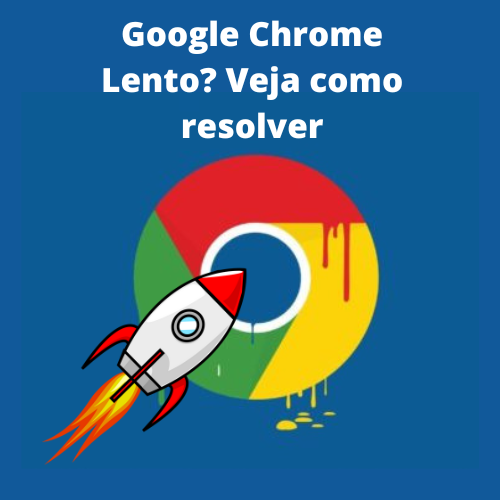Com o tempo de uso, o seu navegador Google Chrome pode estar lento ou até travando em algum ou vários sites.
Existem algumas formas para resolver isso, como veremos a seguir.
Limpando cookies e cache
A primeira forma é limparmos o cache e cookies do navegador. Os cookies são usados pelos sites que você visita para lembrar de algumas informações suas. E o cache tem a função de melhorar o desempenho no acesso às páginas, mas por vezes fica muito grande e acaba atrapalhando ao invés de ajudar.
Com seu navegador Google Chrome aberto, clique nos três pontinhos no canto superior direito da tela. No menu que se abrir, clique em “Mais ferramentas” e em “Limpar dados de navegação”.
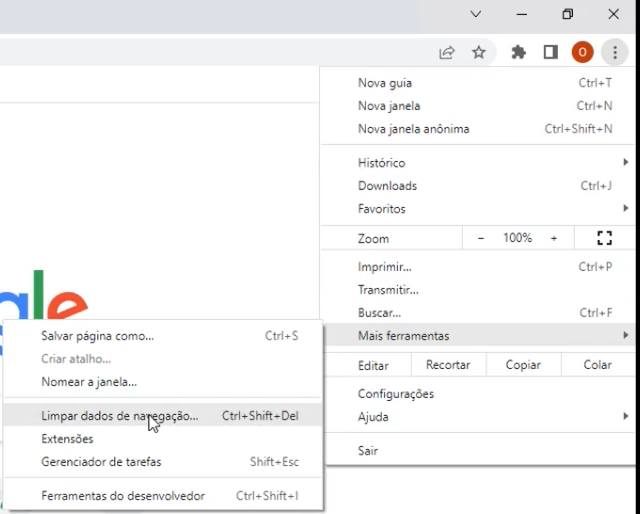
Nessa tela você pode escolher entre a remoção básica ou avançada.
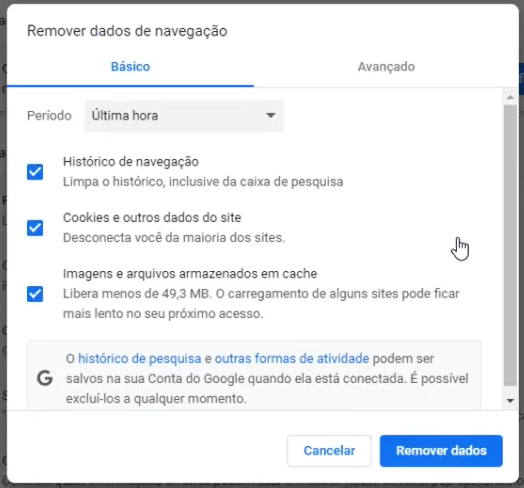
Na básica, há menos itens a escolher, você pode limpar o histórico, cookies e os arquivos do cachê. Ainda pode escolher o período em que ele apagará esses dados, desde 1 hora até todo o período. Isto serve para quando você acessou algo a pouco tempo e após isso começou a ter problemas, então digamos que ontem seu navegador estava funcionando corretamente e hoje não mais, você pode optar por apagar os dados escolhidos apenas das últimas 24 horas. Se resolver, ok, caso não você poderá escolher um período maior. Caso não possua nada de importante, pode apagar de todo o período.
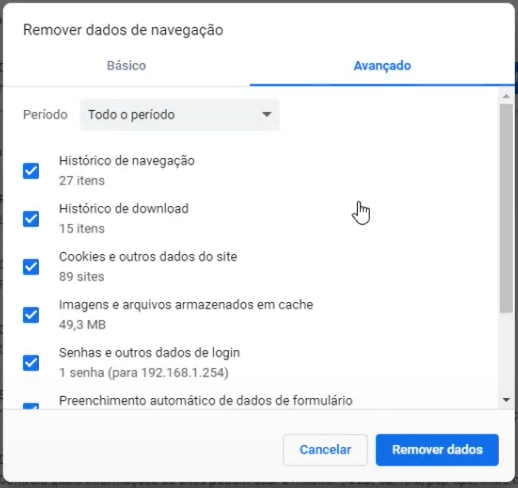
Na aba avançado, você consegue filtrar melhor os dados que quer excluir e inclusive manter alguns dados de preenchimento automático e senhas gravadas. Nesse caso você escolheria os mesmos três itens da guia “Básico”, o período desejado e pode clicar no botão “Remover dados”. Caso não tenha resolvido o problema no seu navegador, novamente você pode aumentar o período e até marcar todos os itens para remoção.
Em geral, este procedimento resolve a maioria dos problemas de lentidão ou travamento no navegador Google Chrome, mas caso seu problema persista, veremos uma segunda opção a seguir.
Desativando ou removendo Extensões
Alguma extensão pode estar gerando problemas no seu Chrome. As extensões servem para agregar alguns serviços ou funções ao seu navegador, mas às vezes podem gerar problemas.
Clique novamente nos três pontinhos no canto superior direito, no menu clique em “Ferramentas” e em seguida em “Extensões”.
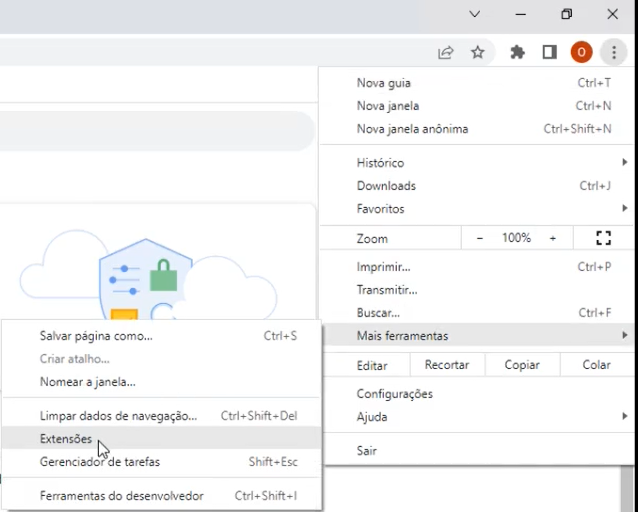
Na guia que abriu você terá acesso a todas extensões instaladas em seu navegador e ver se estão ativas ou não. Caso suspeite de alguma extensão você poderá desativá-la no botão inferior direito referente a ela.
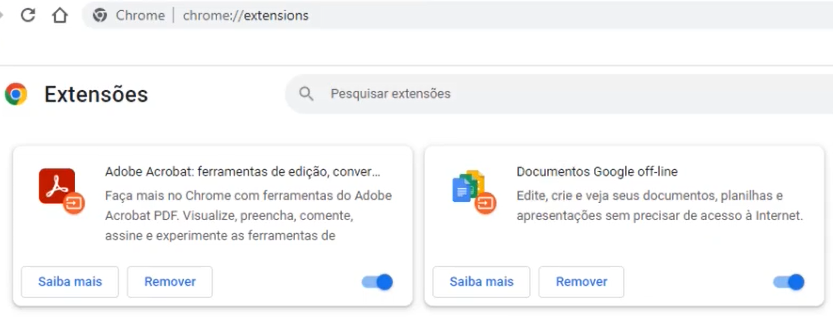
O ideal é que se você não usa mais alguma extensão que a remova do seu navegador e para isso, basta clicar em “remover”. Faça testes para ver qual extensão está gerando o problema, você pode desativar todas e testar, se o navegador voltar ao normal, vá ligando cada extensão uma a uma e testando até encontrar a correta.
Caso o problema persista, temos uma terceira opção, mais radical.
Redefinir seu navegador Google Chrome
Como dica final, caso o problema persista, você poderá redefinir seu navegador para o padrão inicial. Clique novamente nos três pontinhos no canto superior direito e depois no menu clique em “Configurações”.
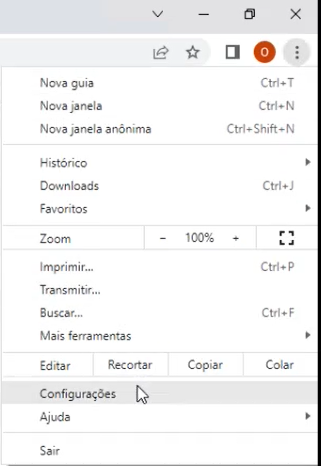
No menu à esquerda, clique em “Redefinir e limpar” e depois na opção “Restaurar configurações para os padrões originais”.
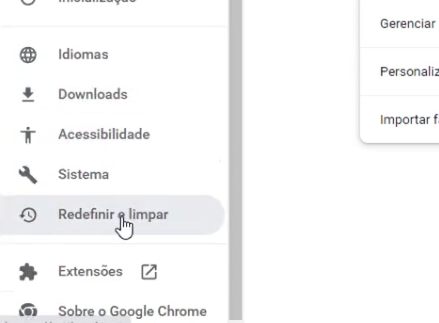
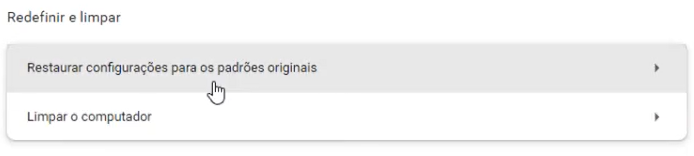
Ele te informa que irá redefinir todas as configurações do navegador, desativar as extensões e excluir cookies e arquivos temporários. Ainda informa que seus favoritos e senhas não serão afetados.
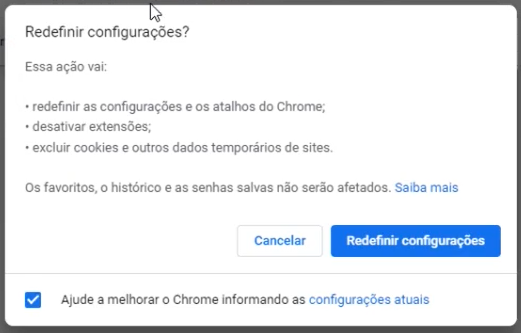
Você pode deixar clicado o “Ajude a melhorar o Chrome informando as configurações atuais” e clique em “Redefinir as configurações”.
Pronto, se nada disso resolver, você pode tentar desinstalar o Google Chrome e reinstalá-lo, também bem simples, mas não veremos nesse tutorial. Caso queiram um novo explicando como desinstalar aplicativos no seu Windows, deixem nos comentários ok.
Se preferir assistir ao procedimento, clique no vídeo abaixo:
👉🔺👉🔺👉Aproveite e se inscreva em nosso canal e ative as notificações, assim você sempre será avisado quando publicarmos novos vídeos
E lembre de deixar seu like! 👍